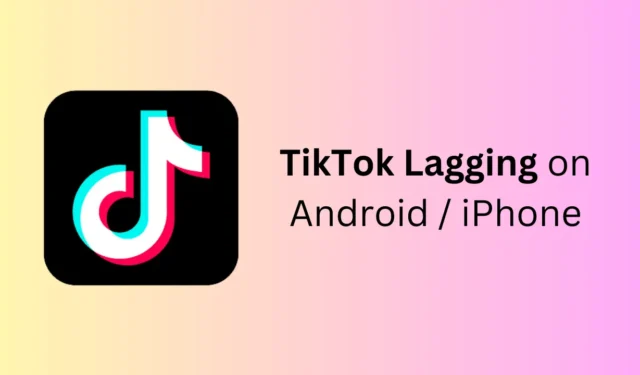
TikTok が中毒性があり、動画を観ながら自由時間を過ごすのに最適であることは誰も否定できません。しかし、ユーザーの体験全体を台無しにしてしまう要因の 1 つが、アプリで発生する遅延です。ユーザーは、動画を観ようとしているときに Android や iPhone で TikTok が遅延すると不満を述べています。
インターネットの速度が遅い、キャッシュが破損している、デバイスのストレージ容量が少ない、アプリが古いなど、さまざまな要因が TikTok の遅延を引き起こす可能性があります。デバイスでこの TikTok の遅延問題が発生している場合は、心配する必要はありません。問題の解決に役立つガイドを以下に示します。
AndroidとiPhoneでTikTokの遅延を修正
TikTokには良いコンテンツがありますが、ラグなどの問題により体験が台無しになる可能性があります。この問題を解決する手順は次のとおりです。
1. アプリを強制停止する
TikTok アプリの使用中に遅延が発生した場合は、デバイス上で強制的に停止して再起動することで修正できます。
Androidの場合
- TikTok アプリを閉じて、最近使用したアプリメニューからもスワイプします。
- TikTokアイコンをタップして長押しし、アプリ情報アイコンをタップします。
- アプリとそのプロセスを停止するには、「強制停止」をタップします。

- 数秒後にTikTokを起動します。
iPhoneの場合
- iPhone では、画面の下部から上にスワイプし、中央で押し続けます。
- 次に、TikTokアプリを上にスワイプして強制終了します。
- ホーム画面からアプリを再起動します。
2. TikTokサーバーを確認する
サーバーのダウンタイムも、TikTok の動画再生中に遅延が発生する原因の 1 つです。これが問題の原因かどうかを確認するには、Downdetectorにアクセスしてください。このサイトでは、現在のサーバーの状態と、過去 24 時間以内にユーザーから報告された問題が表示されます。

TikTok サーバーが現在ダウンしている場合は、おそらく会社によるメンテナンス中であり、自動的に修復されます。この処理には数分または数時間かかる場合がありますので、サーバーが復旧するまでお待ちください。
3. インターネットの問題を確認する
TikTok の遅延の原因は必ずしもサーバーの問題とは限りません。インターネット接続がこの問題の原因となる場合もあります。ブラウザを開いて、Fast.comで速度テストを実行してください。インターネット速度が遅い場合は、TikTok の問題を解決するためにそれを解決する必要があります。
- 機内モードをオンにして、数秒後にオフにします。
- インターネットを復元するには、携帯電話を再起動してください。
- 携帯電話を安定したネットワークのある場所へ持っていきます。
- モバイル ホットスポットをオフにし、バックグラウンドにあるすべてのアプリを閉じます。
- SIM カードを取り出し、柔らかい布で拭いてから再度挿入してください。
- 接続の問題が解決しない場合は、Wi-Fi ネットワークに接続してください。
- データセーバーが有効になっている場合は、オフにしてください。
4. ストレージ容量不足を確認する
デバイスのストレージ容量が不足している場合、TikTokはアプリデータを保存できず、アプリで遅延が発生する可能性があります。デバイスの残りの容量を確認する方法は次のとおりです。
Androidの場合
- 設定アプリを開きます。
- 「デバイスケア」をタップし、「ストレージ」をタップします。


- これにより、合計ストレージ容量と残りのストレージ容量が表示されます。また、携帯電話で最も多くのストレージを消費しているものも表示されます。
iPhoneの場合
- 「設定」に進み、「一般」をタップします。
- その後、「ストレージ」を選択します。
- 現在どのくらいのストレージが使用されているかが表示されます。
ストレージがほぼいっぱいになった場合、次の方法でストレージを空けることができます。
- 使用しなくなったアプリをアンインストールします。
- 携帯電話上の古くて不要なファイルを削除します。
- 保存とバックアップのためにクラウド ストレージ (iOS の場合は iCloud、Android の場合は Google ドライブ) に切り替えます。
- 大きなファイルをデバイスから外部ストレージまたは PC に移動します。
- ごみ箱を頻繁に空にするようにしてください。
- システム上の重複ファイルを削除します。
- お使いの携帯電話がメモリカードをサポートしている場合は、それを使用して写真やビデオを保存します。
5. TikTokのキャッシュをクリアする
TikTok は、デバイスのストレージにキャッシュ ファイルを保存します。これらのキャッシュ ファイルには、TikTok でのアクティビティとログイン認証情報が含まれます。キャッシュは数か月ごとにクリアする必要があります。そうしないと、破損して問題が発生する可能性があります。
Androidの場合
- 設定を開き、アプリをタップします。
- アプリリストからTikTokをタップします。
- 「ストレージ」をタップし、「キャッシュをクリア」オプションを選択します。
iPhoneの場合
Android でアプリのキャッシュをクリアする直接的な方法はありません。キャッシュをクリアしたい場合は、アプリを再インストールする必要があります。
6. TikTokをアップデートする
このような問題が発生しないようにするには、アプリを最新バージョンで実行する必要があります。この問題を解決するには、アプリを最新バージョンに更新してください。
- Play ストア(Android の場合) またはApp Store (iPhone の場合)にアクセスしてください。
- TikTokを検索し、「更新」ボタンをタップしてアプリを更新します。
7. スクロール速度を速くする
TikTok の設定からスクロール速度を速くして、遅延のないより良い体験を実現しましょう。やり方は次のとおりです。
- TikTokアプリを開き、プロフィールセクションに移動します。
- 右上隅のメニューアイコンをタップし、設定とプライバシーをタップします。
- アクセシビリティに進みます。
- 次に、 「高速スクロール速度」の横にあるトグルを有効にします。
8. より高いリフレッシュレートに切り替える
最近のスマートフォンは、120Hz や 144Hz などの高リフレッシュ レートを備えています。TikTok で遅延が発生する場合は、デバイスの設定からより高いリフレッシュ レートに切り替えてみてください。
Androidの場合
- 設定アプリを開き、ディスプレイをタップします。
- その後、「モーションの滑らかさ」をタップします。
- 「高」または「アダプティブ」を選択し、「適用」をタップします。
iPhoneの場合
- iPhoneで「設定」に進みます。
- 「アクセシビリティ」をタップし、「モーション」をタップします。
- Pro Motion ディスプレイを有効にするには、「フレーム レートの制限」の横にあるトグルをオフにします。
9. TikTokを再インストールする
上記の手順で問題が解決しない場合は、デバイスから TikTok をアンインストールして再インストールしてください。TikTok アプリを再インストールすると、すべてのデータが削除され、アカウントからもサインアウトされることに注意してください。再インストール後、アプリを引き続き使用するには、アカウントに再度ログインする必要があります。





コメントを残す